如何創建名片訂單(分步)
已發表: 2021-09-08正在尋找一種簡單而富有創意的方式來在您的 WordPress 網站上創建名片訂單?
使用名片訂購單,您可以在線為您的客戶顯示名片,並為他們提供一種簡單的方式來選擇他們想要購買的選項。
在本文中,我們將向您展示如何使用 WPForms 圖像選擇功能創建名片訂單,以便為人們提供最佳的購買體驗。
立即創建您的名片訂單
以下是幫助您瀏覽本教程的目錄:
- 在 WordPress 中創建名片訂單
- 自定義您的名片訂單
- 將圖像添加到您的名片訂購單
- 配置付款設置
- 配置您的表單設置
- 自定義名片訂單的通知
- 配置表單的確認
- 將您的名片訂單添加到您的網站
什麼是名片表格?
名片訂購單是一種可用於在線顯示和銷售名片的表格。
使用名片訂購表,您可以收集客戶的信息,例如電子郵件、姓名、電話號碼或送貨地址,並允許他們從表單中的可用名片選項中選擇他們的名片。
為什麼要使用 WPForms 創建名片表格?
WPForms 是 WordPress 最好的表單構建器插件。 除了名片訂單之外,您還可以使用此插件創建許多其他很棒的在線表單。
使用 WPForms 插件創建名片訂單表單允許您向表單添加大量強大的功能。 你可以:
- 將圖像添加到您的在線名片訂購單以使其更具交互性
- 添加定價下拉菜單,方便購買
- 將您的在線表格與流行的支付工具(如 PayPal 或 Stripe)集成以收取您的付款
- 在您的表單中添加一個特殊的優惠券代碼字段
- …。以及更多。
如何創建名片訂單
讓我們來看看如何使用 WPForms 在 WordPress 中創建名片訂單。
第 1 步:在 WordPress 中創建名片訂單
您需要做的第一件事是安裝並激活 WPForms 插件。 如果您需要更多詳細信息,請查看有關如何在 WordPress 中安裝插件的分步指南。
接下來,您需要創建一個新的 WordPress 表單。 有關詳細步驟,請參閱我們在 WPForms 中創建簡單訂單的教程。
如果您不想花時間從頭開始構建表單,您可以簡單地從 WPForms 模板庫中選擇一個賬單/訂單模板。
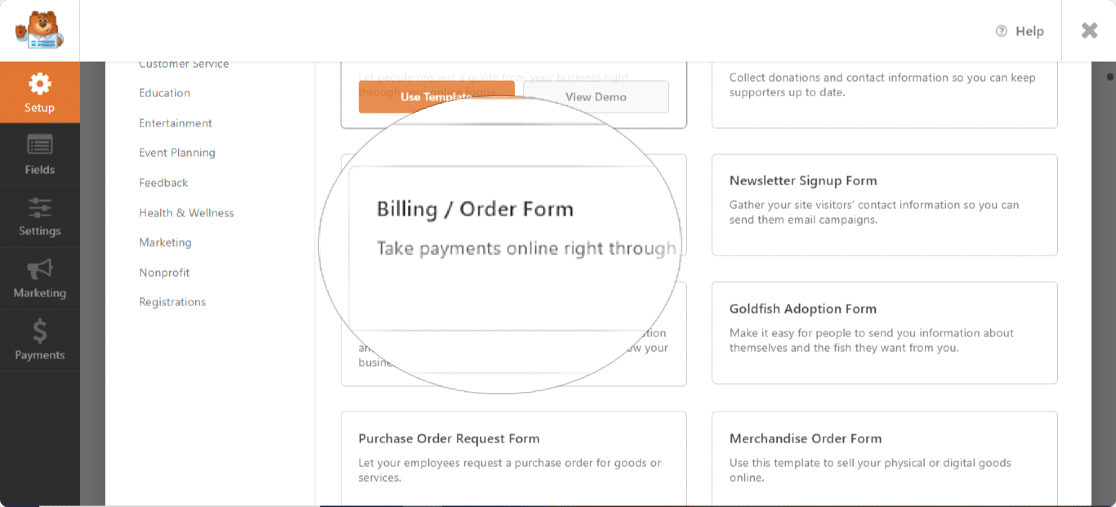
WPForms 模板庫包含300 多個漂亮且實用的表單模板,您只需點擊幾下即可使用並開始工作。
第 2 步:自定義您的名片訂單
選擇訂單表單模板後,您將重定向到 WPForms 表單構建器儀表板。
您可以在右側看到您的訂單,在左側看到表單字段。
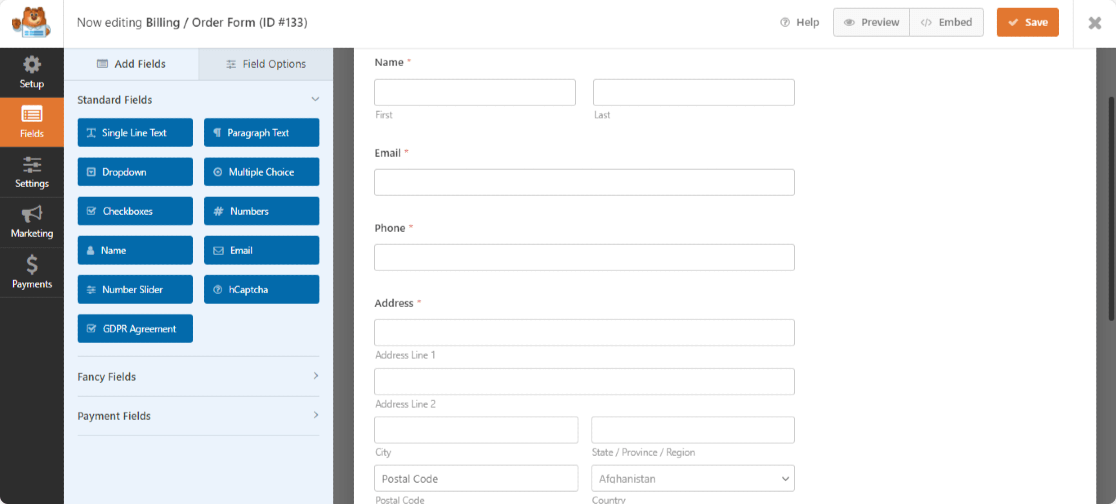
預先構建的訂單模板帶有以下表單字段選項:
- 姓名
- 電子郵件
- 電話
- 地址
- 可用物品
- 總金額
- 評論或留言
您可以通過將其他字段從左側拖動到右側來向表單中添加其他字段。
在右側單擊要編輯的表單字段,然後在左側的編輯器中進行更改。
在這裡,我們將更改可用項目字段。
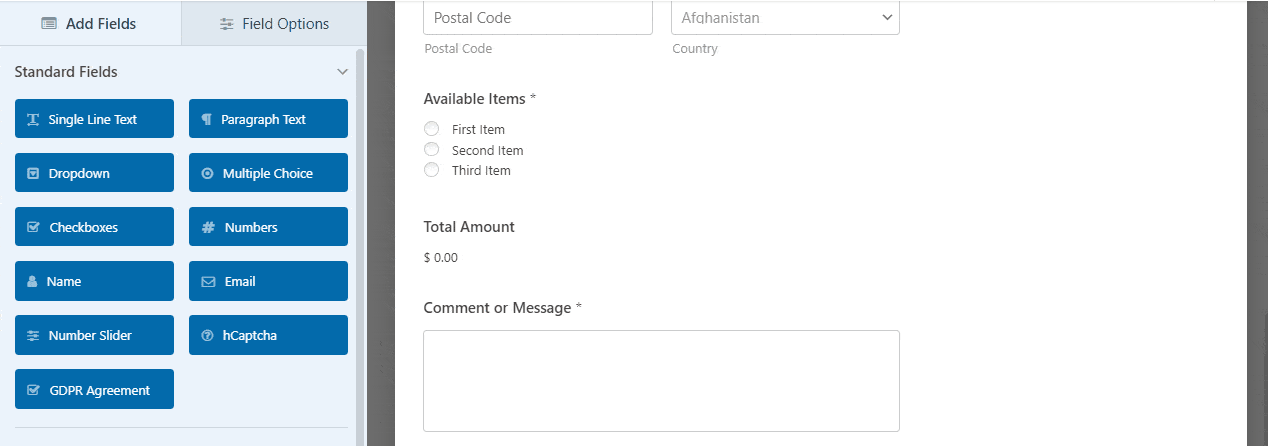
我們將添加 4 個名片選項並用圖片選項完成它們,這樣您的客戶在選擇選項時就可以確切地知道他們得到了什麼。
為此,首先,您需要將“可用項目”標籤更改為“請選擇您想要的名片模板” 。
然後,添加名片模板名稱和相應的價格供人們選擇。
要在表單上正確顯示您的價格,請啟用“項目”字段下的“在項目標籤後顯示價格”切換按鈕。
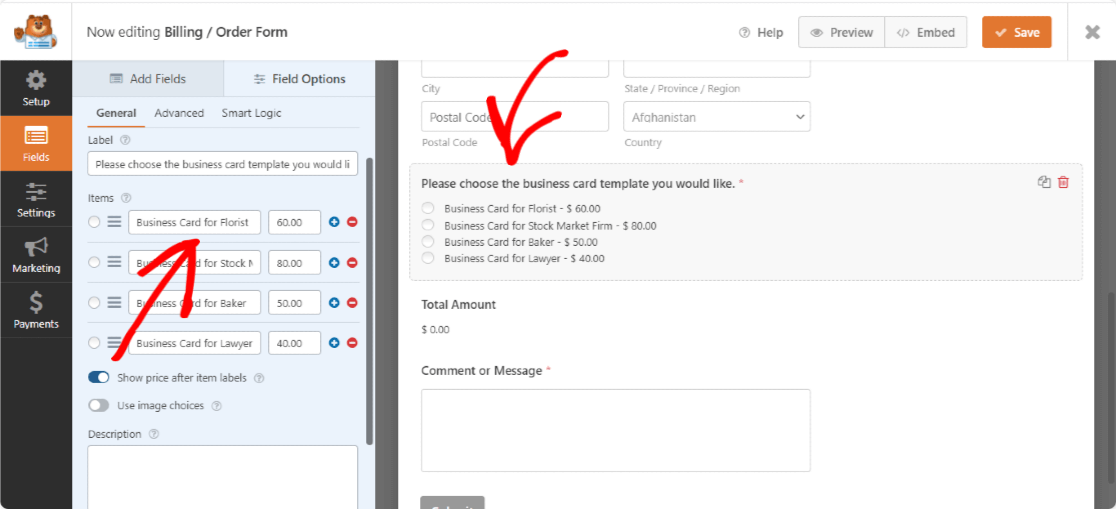
您還可以通過單擊+和–符號來添加或刪除您想要的任何其他訂單字段。
假設您想顯示一個包含大量信息的長訂單表單,供人們一次性填寫。 您可以嘗試使用 WPForms 在 WordPress 中創建一個多步驟表單。
第 3 步:將圖像添加到您的表單中
現在,是時候添加您希望可供人們選擇的名片圖像了。
要添加圖像,請啟用“使用圖像選擇”切換按鈕。
您現在可以在可用項目表單字段中上傳您的名片模板。 只需點擊上傳圖片,然後為每個可供購買的項目選擇您想要添加的圖片。
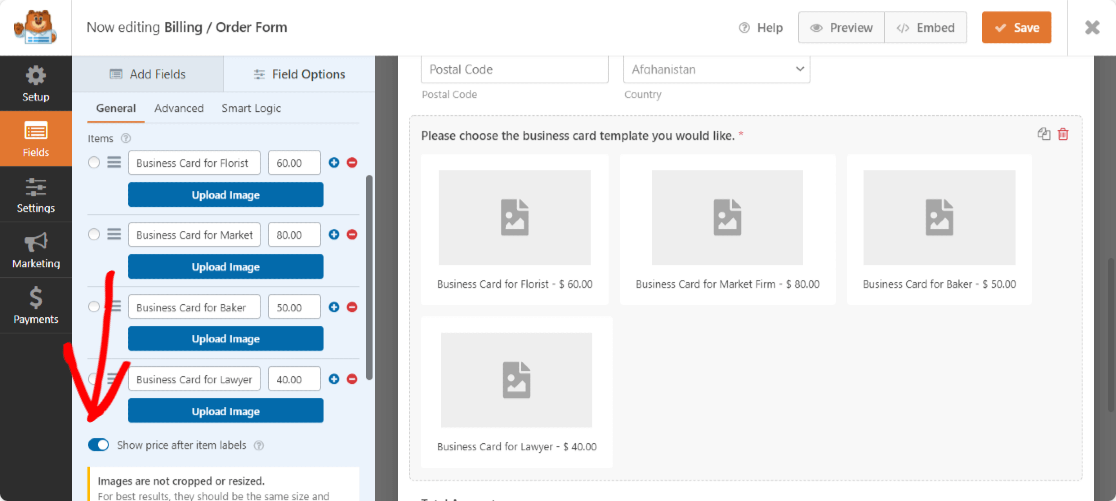
執行此操作時,您可以檢查您在表單上上傳的每張圖片的實時預覽,以便確保它們看起來像您希望的那樣。
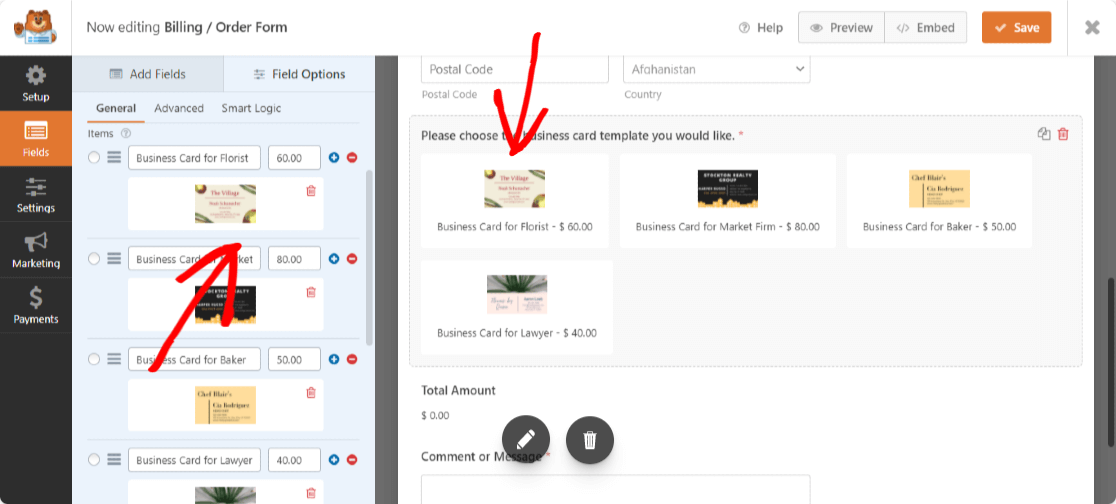
此外,您還可以為名片訂單選擇圖像佈局。 您可以在以下位置顯示您的圖像:
- 線
- 1- 列
- 2列
- 3 列
現在讓我們為您的表單配置付款設置。
第 4 步:配置付款設置
在創建在線訂單時,為您的買家和企業正確設置付款選項非常重要。
要為您的名片訂單配置付款設置,請單擊頁面最左角的付款選項卡。
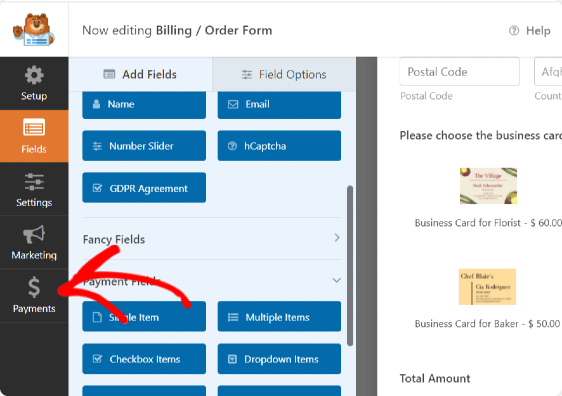

WPForms 與 PayPal、Authorize.Net 和 Stripe 集成以接受付款。 對於我們的訂單,我們將選擇PayPal Standard來處理付款。
注意:Authorize.Net 付款選項包含在 WPForms 精英計劃中。
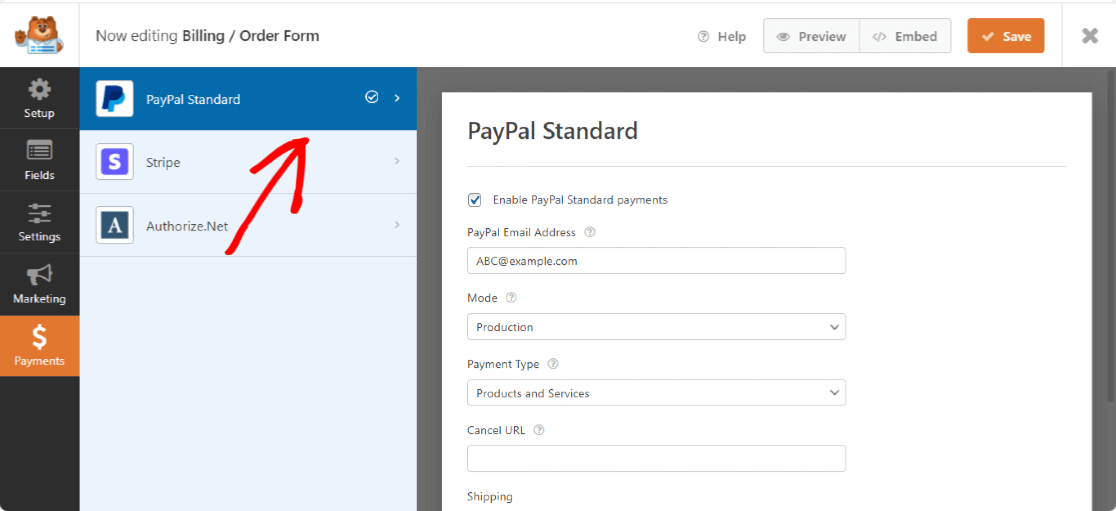
在這裡,您需要配置以下選項:
- 選中啟用 PayPal 標準付款附近的複選框
- 輸入與您的 PayPal 帳戶集成的電子郵件地址
- 從模式下拉菜單中,選擇生產以接收付款
- 選擇產品和服務作為付款類型
- 在Shipping選項下,選擇Ask for a address and do not require選項,因為我們已經在表單中添加了一個地址字段。
完成後,單擊“保存”按鈕。
高超! 您已配置付款設置。 現在讓我們為您的在線名片訂單調整一些附加設置。
第 5 步:配置您的表單設置
首先,轉到設置»常規。
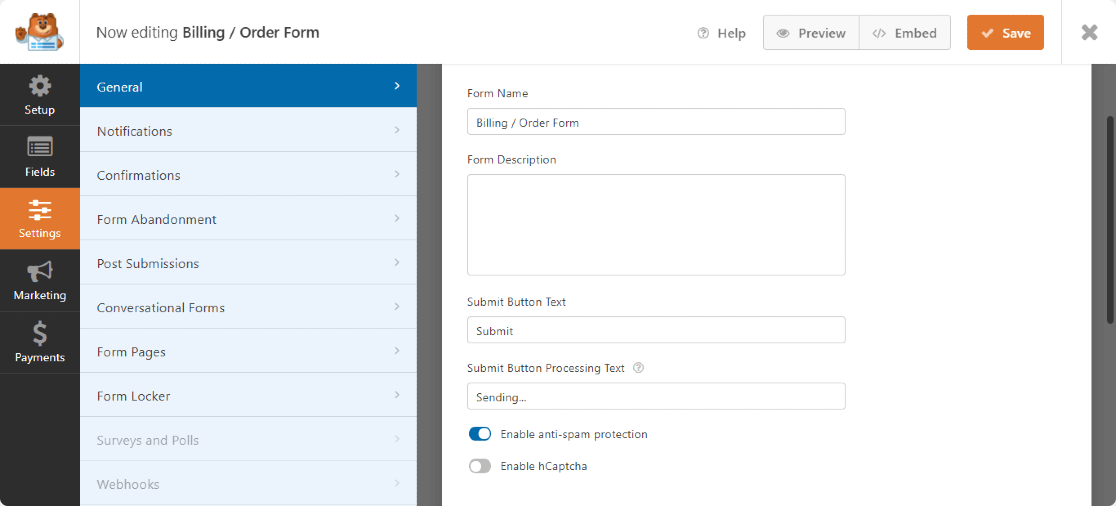
您可以在此處配置以下內容:
- 表單名稱:您可以從這裡更改表單的名稱
- 表單描述:添加表單描述
- 自定義提交按鈕:根據需要更改提交按鈕和提交按鈕處理文本。
- 啟用反垃圾郵件功能:使用 WPForms的反垃圾郵件功能阻止聯繫表單垃圾郵件並保護您的網站免受黑客攻擊。 默認情況下,所有新表單都啟用了反垃圾郵件複選框。 如果需要,您還可以啟用 hCaptcha 選項。
- 啟用動態字段填充:您可以啟用此選項以將某些表單字段從一個表單填充到另一個表單。
- AJAX 表單:無需重新加載頁面即可啟用 AJAX 設置。
- 禁用在 WordPress 中存儲條目信息:如果您不想存儲買家的條目詳細信息,請啟用此選項。
- 禁用存儲用戶詳細信息(IP 地址和用戶代理)
- 為表單啟用離線模式
第 6 步:自定義表單的通知
點擊通知。 您可以在此處自定義哪些電子郵件地址接收有關訂單提交的通知。
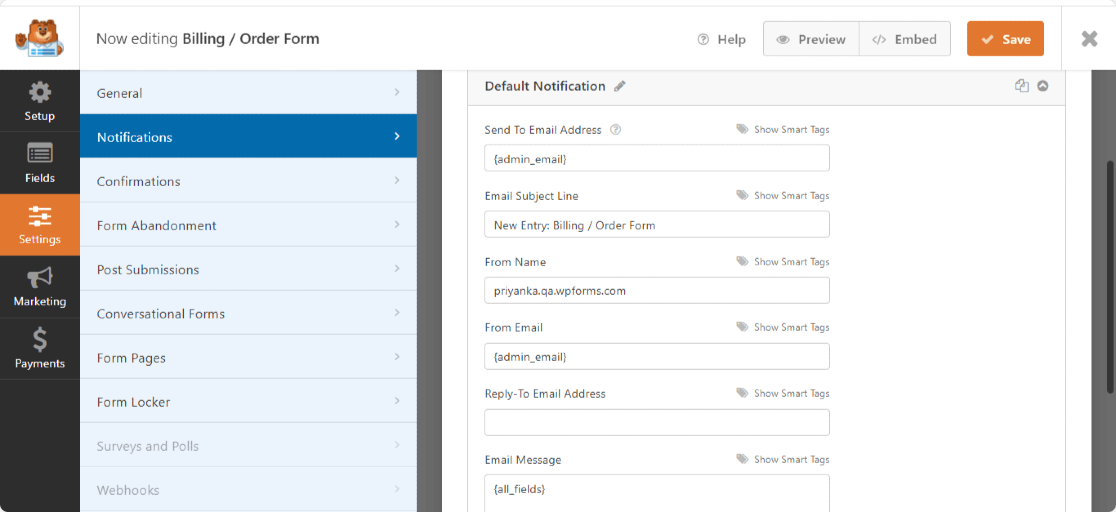
您還可以添加多個表單通知,以便在客戶進行購買後向他們發送電子郵件收據。
第 7 步:配置表單的確認
接下來,單擊“確認”選項卡以自定義人們在提交訂單後從您那裡收到的消息。
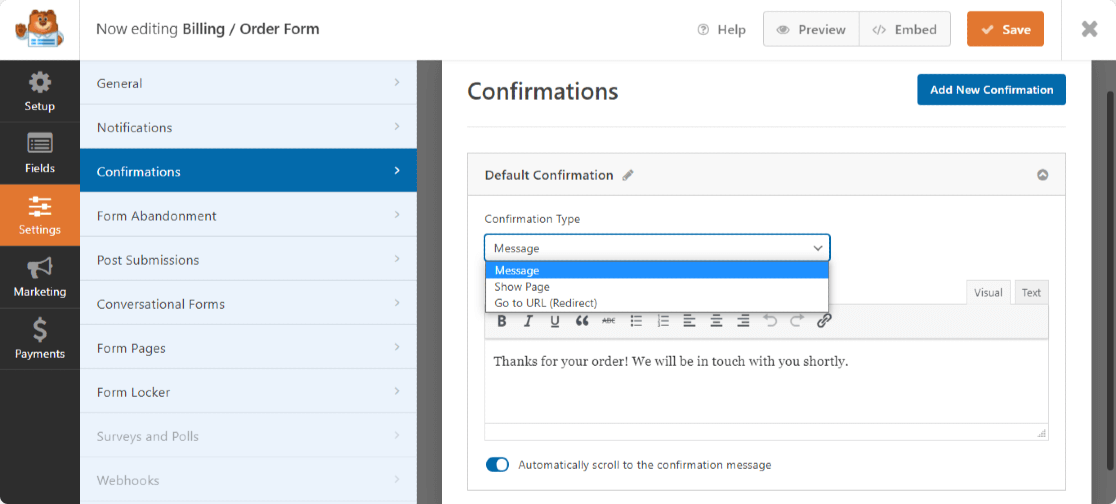
WPForms 具有三種確認類型,消息、顯示頁面和轉到 URL(重定向)。
- 消息:您可以在買家完成購買後向他們顯示一條甜蜜而簡單的定制消息。
- 顯示頁面:您可以創建並向您的買家顯示一個漂亮的感謝頁面。 選擇此確認類型可幫助您將客戶重定向到您網站上的感謝頁面。
- 轉到 URL(重定向) 。 當您想要將站點訪問者發送到不同的網站時使用此選項。
第 8 步:將名片訂單添加到您的網站
並且您已成功配置所有表單設置。 最後,您需要在您的網站上嵌入您的名片訂單。
使用 WPForms,您可以在多個位置添加在線表單,包括您的博客文章、頁面,甚至是您網站的側邊欄小部件。
在將表單嵌入頁面之前,您可以檢查表單在網站頁面上的外觀。
要預覽您的表單,請單擊頂部的預覽按鈕。
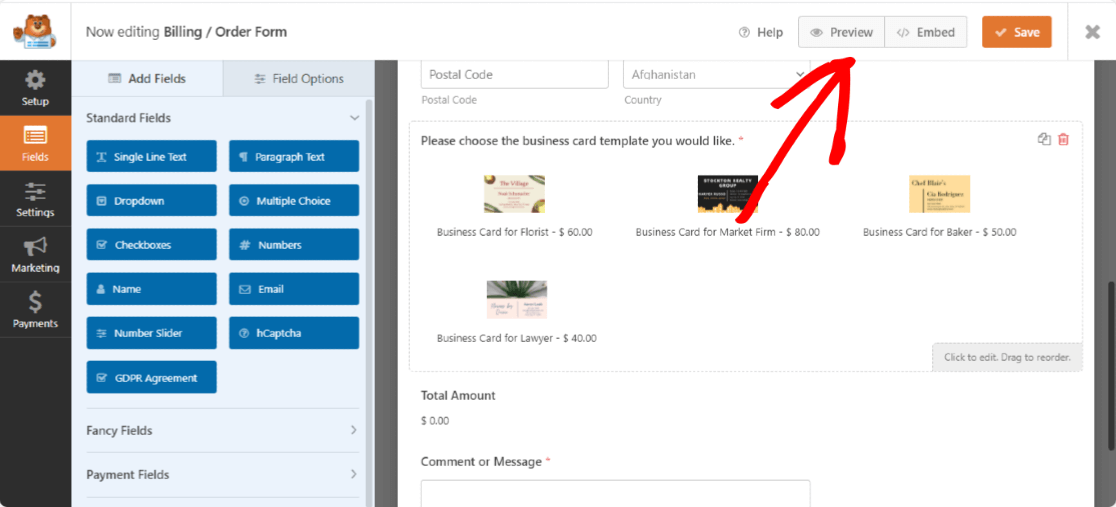
讓我們將您的名片訂單添加到您的頁面。
在 WordPress 網站上創建一個新頁面或打開一個現有頁面。 單擊“+”圖標並從塊編輯器中添加 WPForms 塊。
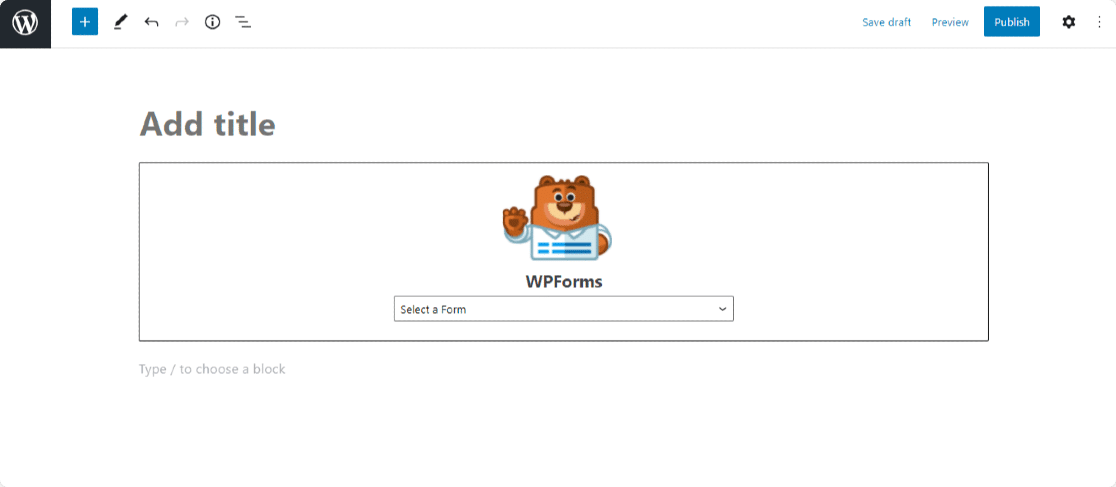
選擇您的表單並發布頁面。
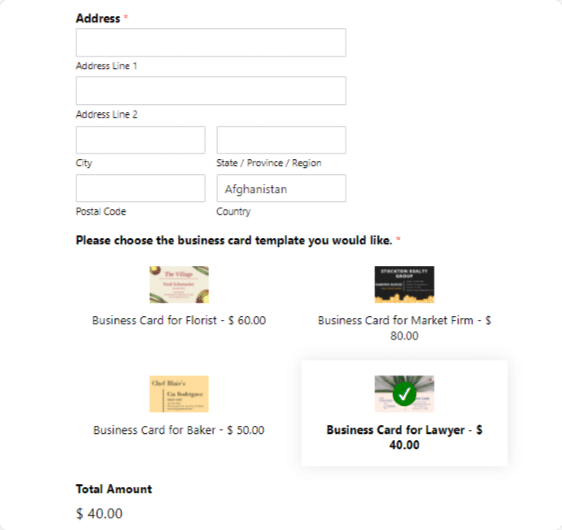
恭喜! 您已經為您的網站創建了名片訂購單。
下一頁:讓您的在線業務更上一層樓
好了! 您現在知道如何使用 WPForms 中的圖像選擇功能創建名片訂購單。
設置在線訂單後,您可能想知道有助於您將在線業務提升到一個新水平的參數。 查看我們令人印象深刻的文章,了解如何將您的在線業務提升到一個新的水平。
接下來,您可能有興趣查看有用的電子商務統計數據 (2021)。
使用 WPForms,您可以為您的網站創建令人驚嘆的在線表單。 其專業版包括強大的功能和現成的表單模板,讓您的工作有一個良好的開端。
你還在等什麼? 立即開始使用最強大的 WordPress 表單插件。
不要忘記,如果您喜歡這篇文章,請在 Facebook 和 Twitter 上關注我們。
